APP 安桌安裝檔案在以下網址:
APP 安桌安裝檔
首步:需按設定去填入自已 ChatGPT,Line Notify token
下一步:
1.大部份口語化
2.圖片存檔到Google sheet
3.叫出清單
4.叫出圖片
5.改變輸入習慣,避免用眼過度,全部用語音輸入新增,結合google 表單
6.可記錄 ChatGPT 的 Google sheet
7.(插入前面)(插入後面)(關鍵字)
8.(關鍵字)加入統計數字
9.強化圖片編輯及加拍照功能
10.美化聊天機器人
11.用 firebase 存檔聊天機器人
12.firebase 讀取到聊天機器人
13.再美化及加firebase time帶入app
以上有些還沒概念....只是先列出來
已完成:![]()
再美化及加firebase time帶入app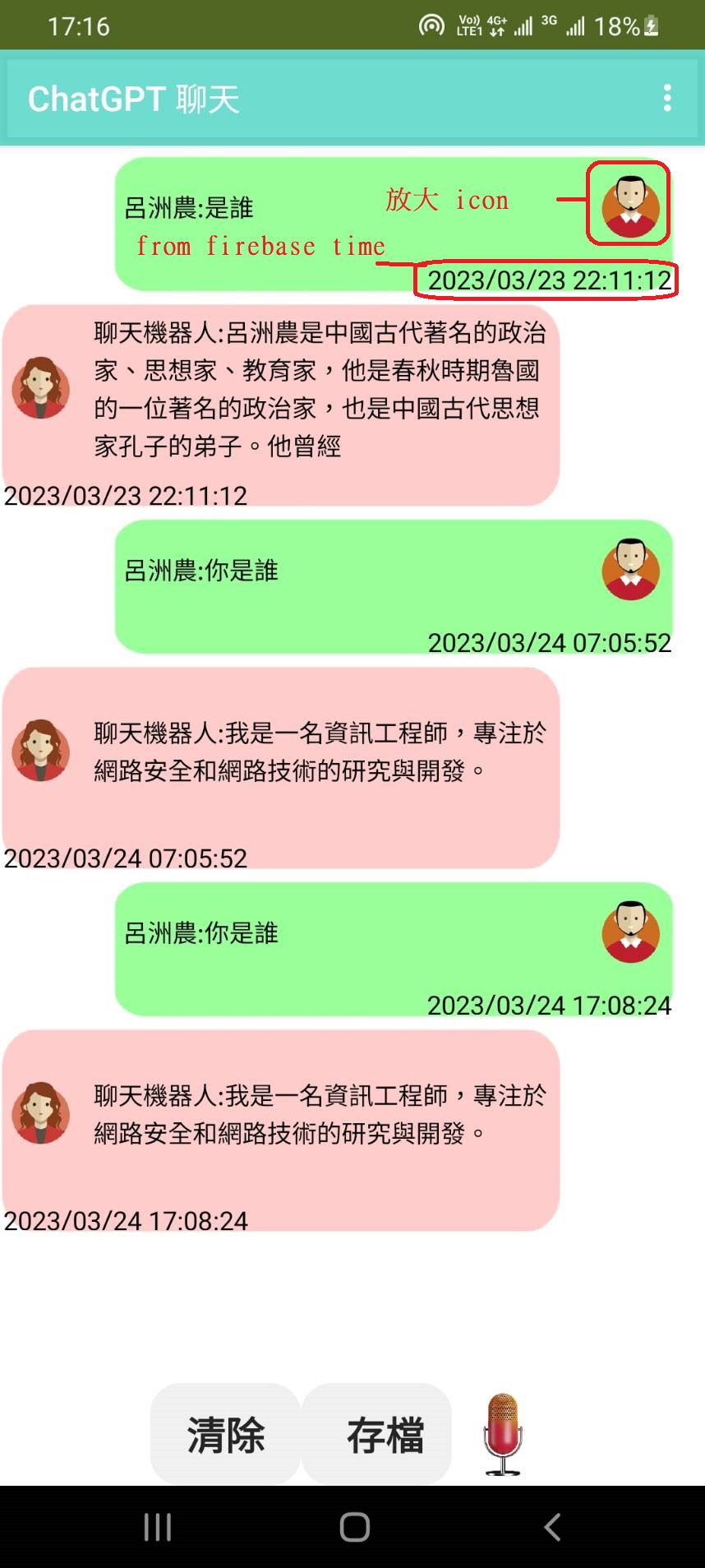
firebase 讀取到聊天機器人
打開 app 時便自動抓讀取firebase資料如下:
**關鍵是取一個已經存檔的變數,加一判斷式在 firebase ChaneData Function **
Firebase端: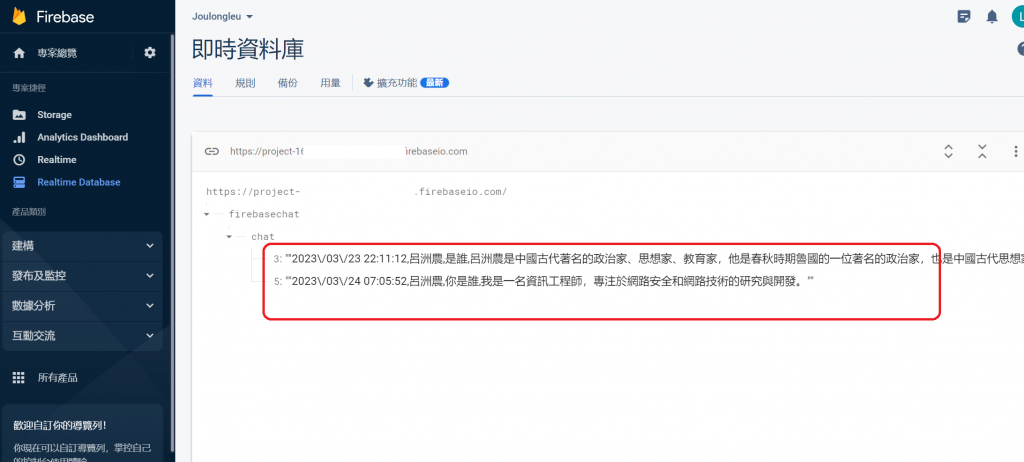
App端: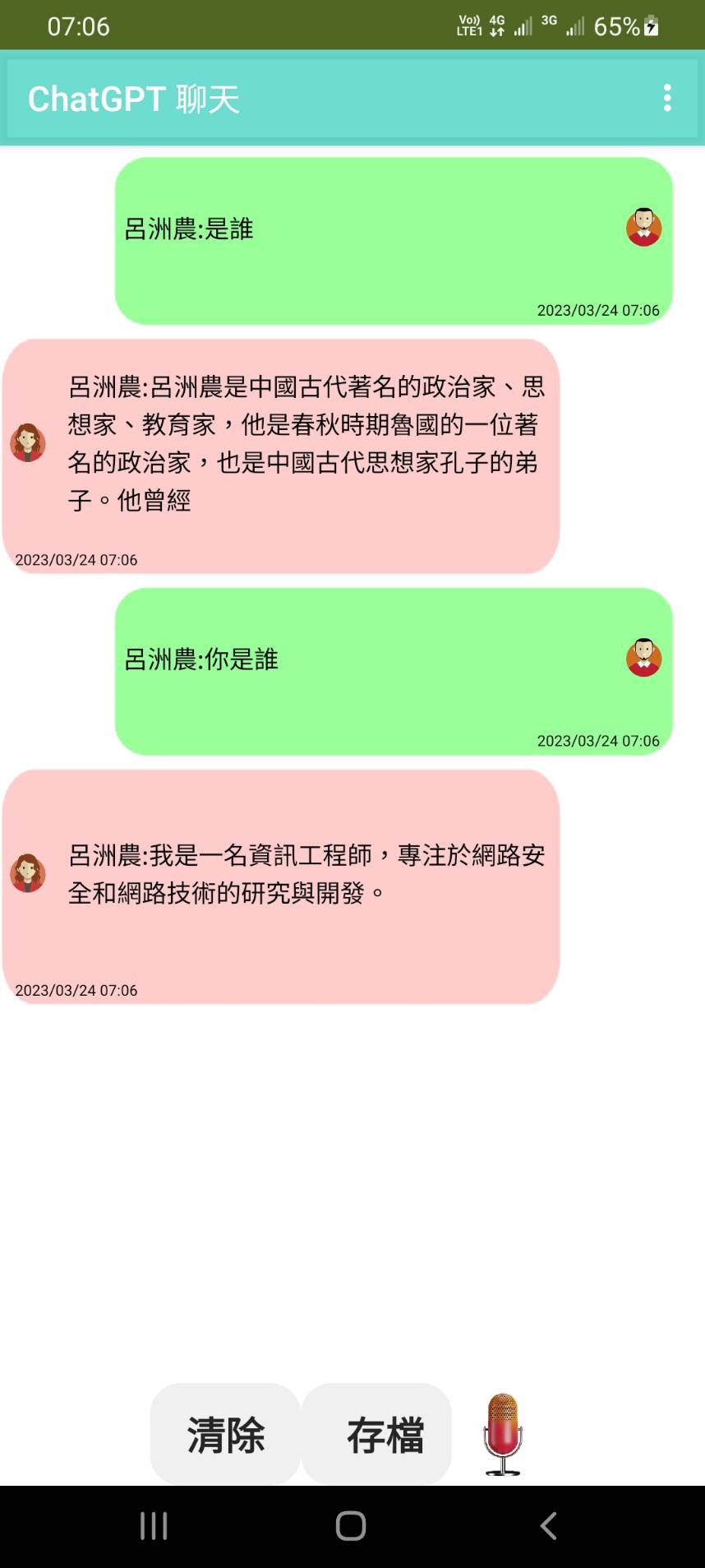
用 firebase 存檔聊天機器人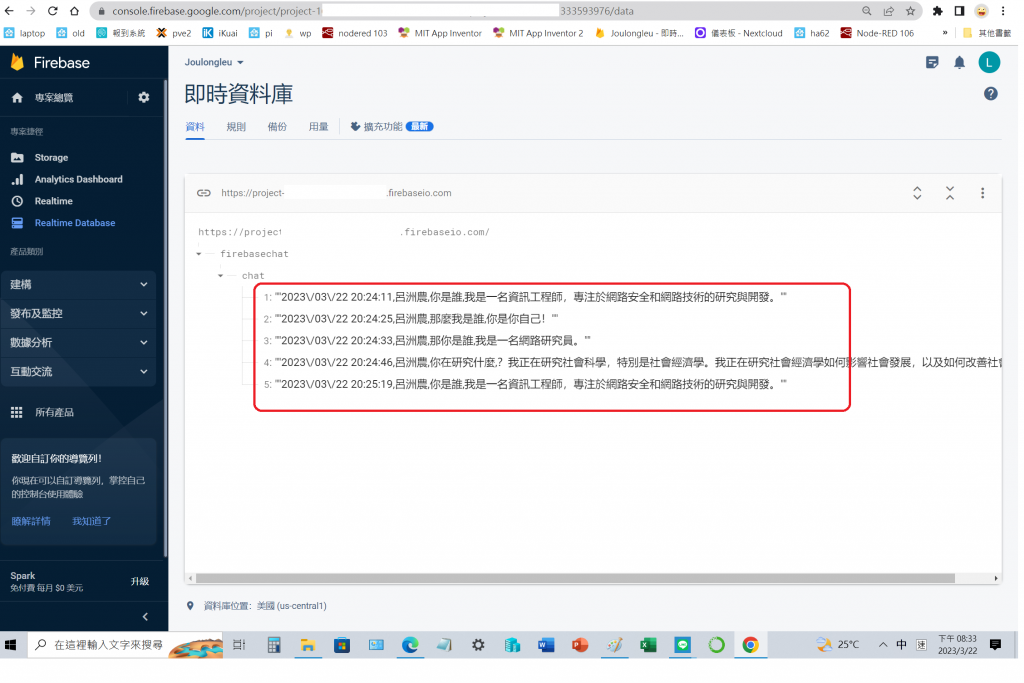
美化聊天機器人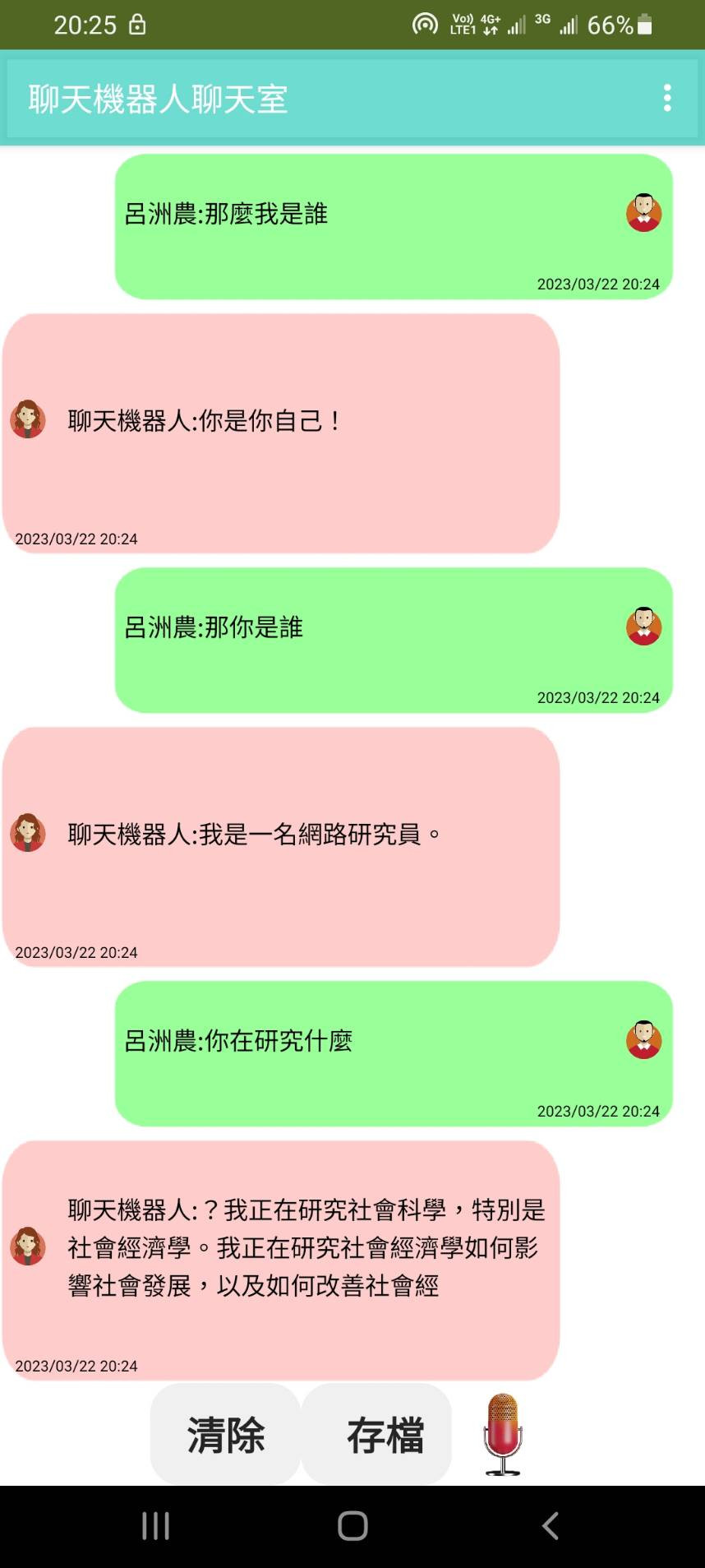
新功能介紹:圖片存檔到Google sheet(新功能)
google sheet urlimage to cell 語法如下:
=IMAGE(URLIMAGE,模式,高度,寬度)
當語音說出:[圖片]+[您想要的圖片如老虎...],便會傳送圖片到Google sheet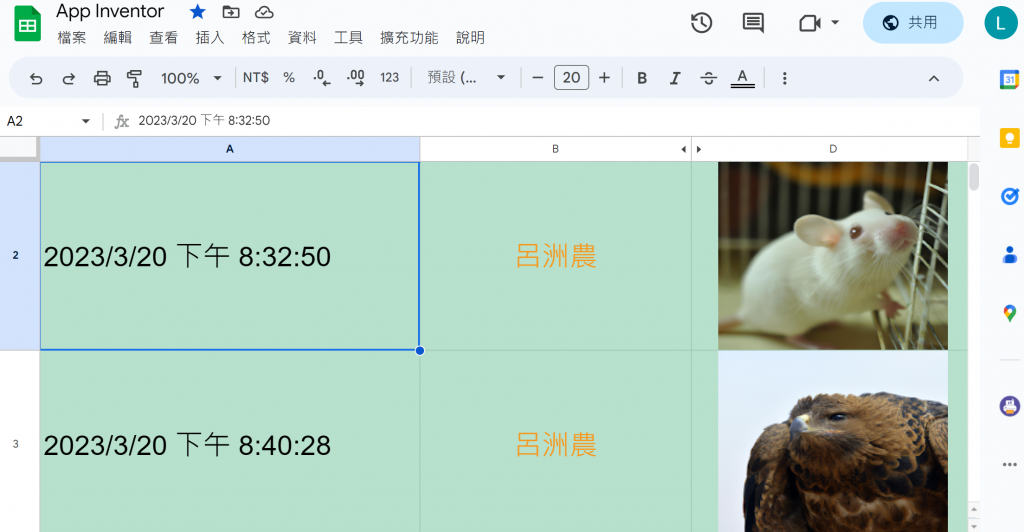
新功能介紹:強化圖片編輯及加拍照功能
拍照功能:立即拍照及畫線加文字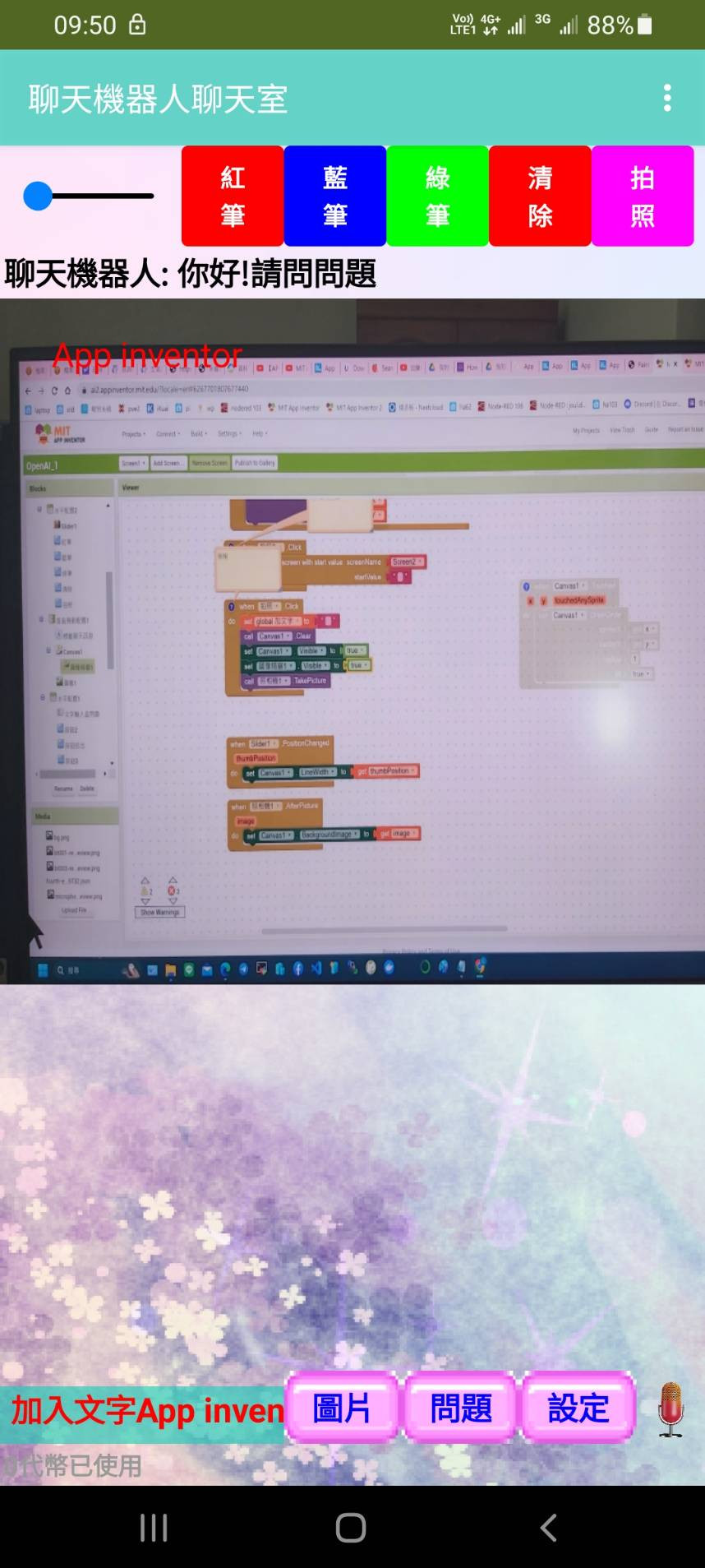
編輯功能:增加可修改筆畫的粗細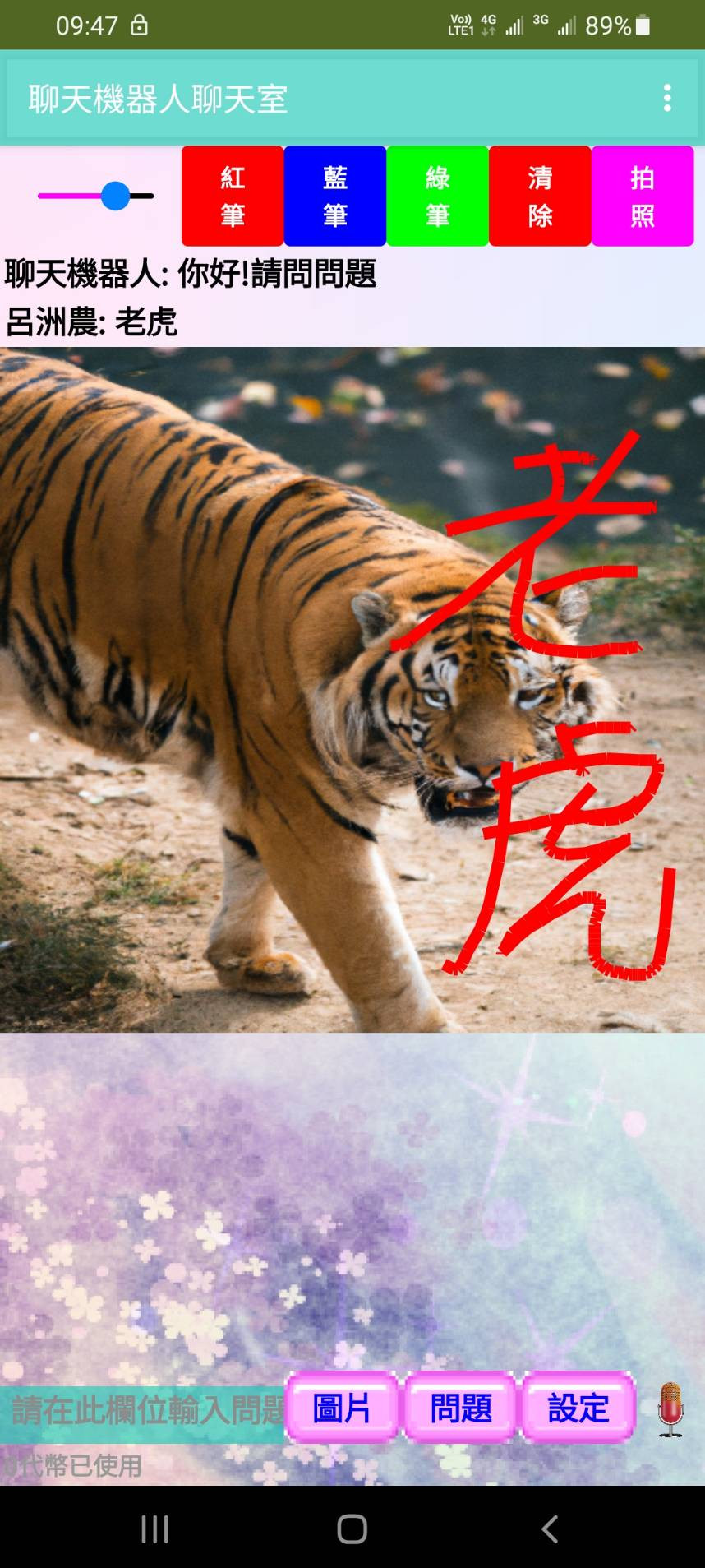
新功能介紹-可記錄 ChatGPT 的 Google sheet:(號外 ChatGPT 另類與 Google 結合了)
當語音說出:打開資料:便會出現以下畫面:
這畫面可以存入您精心做出的 ChatGPT 解答
1.方便管理,不再是用完即棄的 ChatGPT
2.可以查詢各大內高手的 ChatGPT
3.雖然是手機但畫面可隨時放大縮小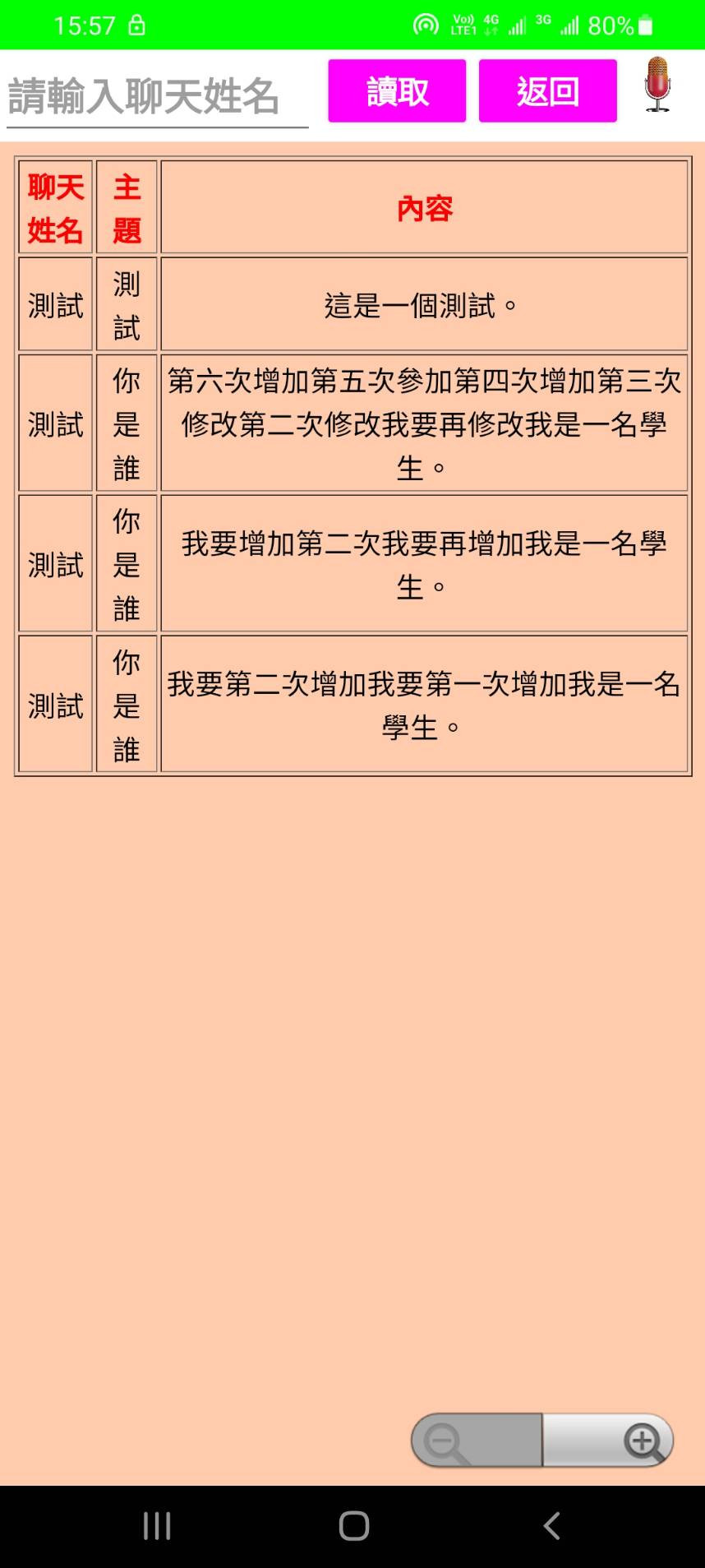
當語音說出:新增資料:便會出現以下畫面:
當說出:(姓名)+(測試王) 姓名欄位便會出現[測試王]
當說出:(主題)+(你是誰),便會在內容欄出現[我是一名學生]
當說出:(內容)+(我要再增加),便會在內容欄出現[我要再增加我是一名學生]
當我說出:送出 或 新增 或 儲存 ,便會新增資料到 Google sheet 及將清單 show 出來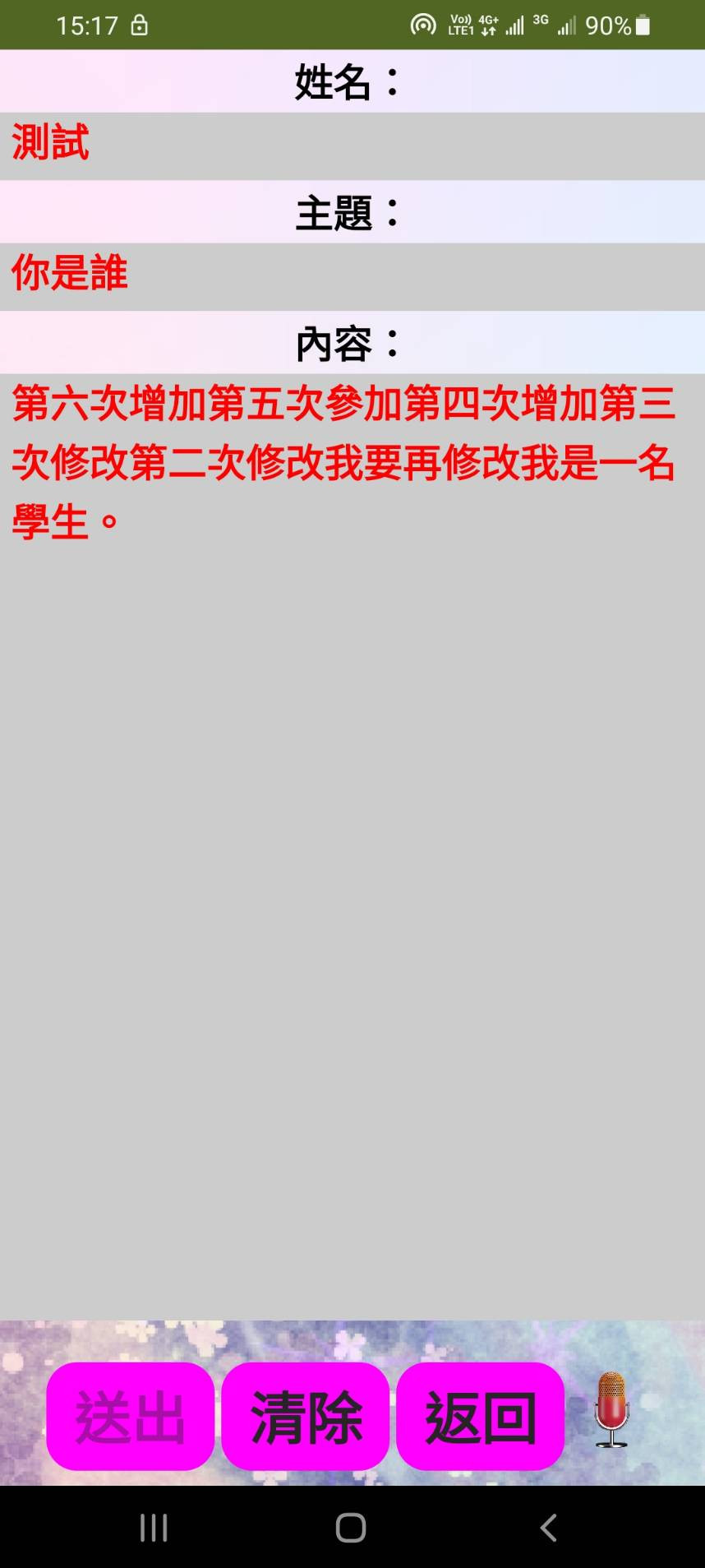
當語音說出:(插入前面)(插入後面)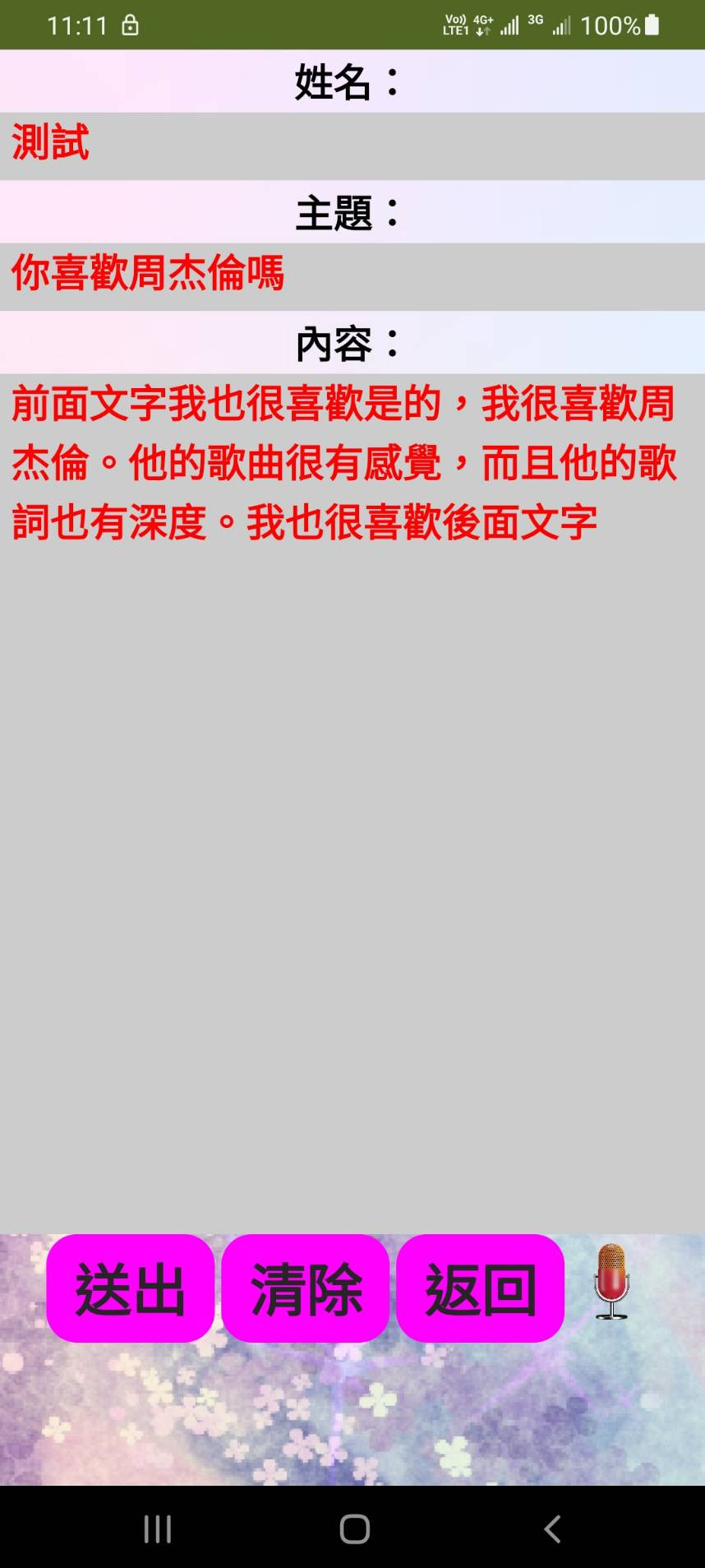
(關鍵字)加入統計數字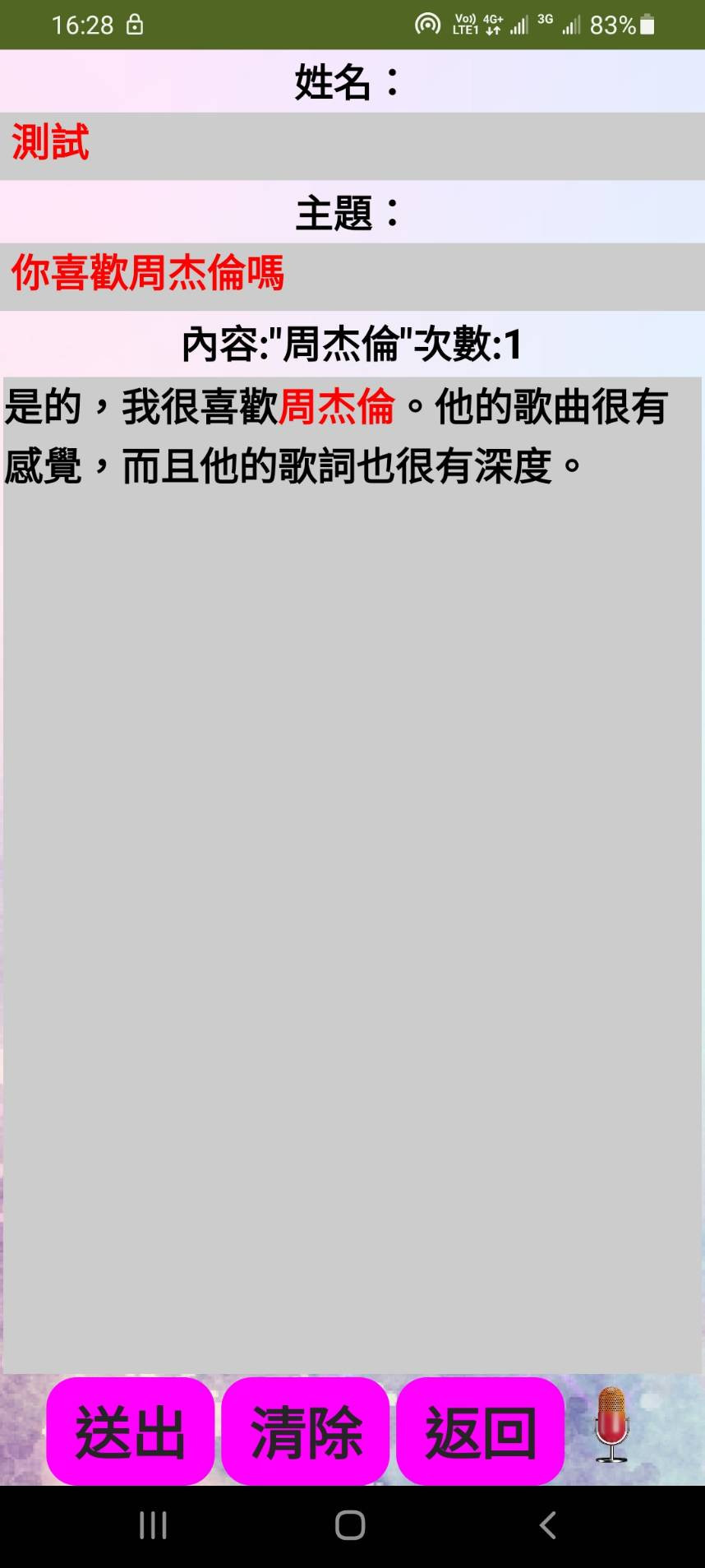
當語音說出:(關鍵字)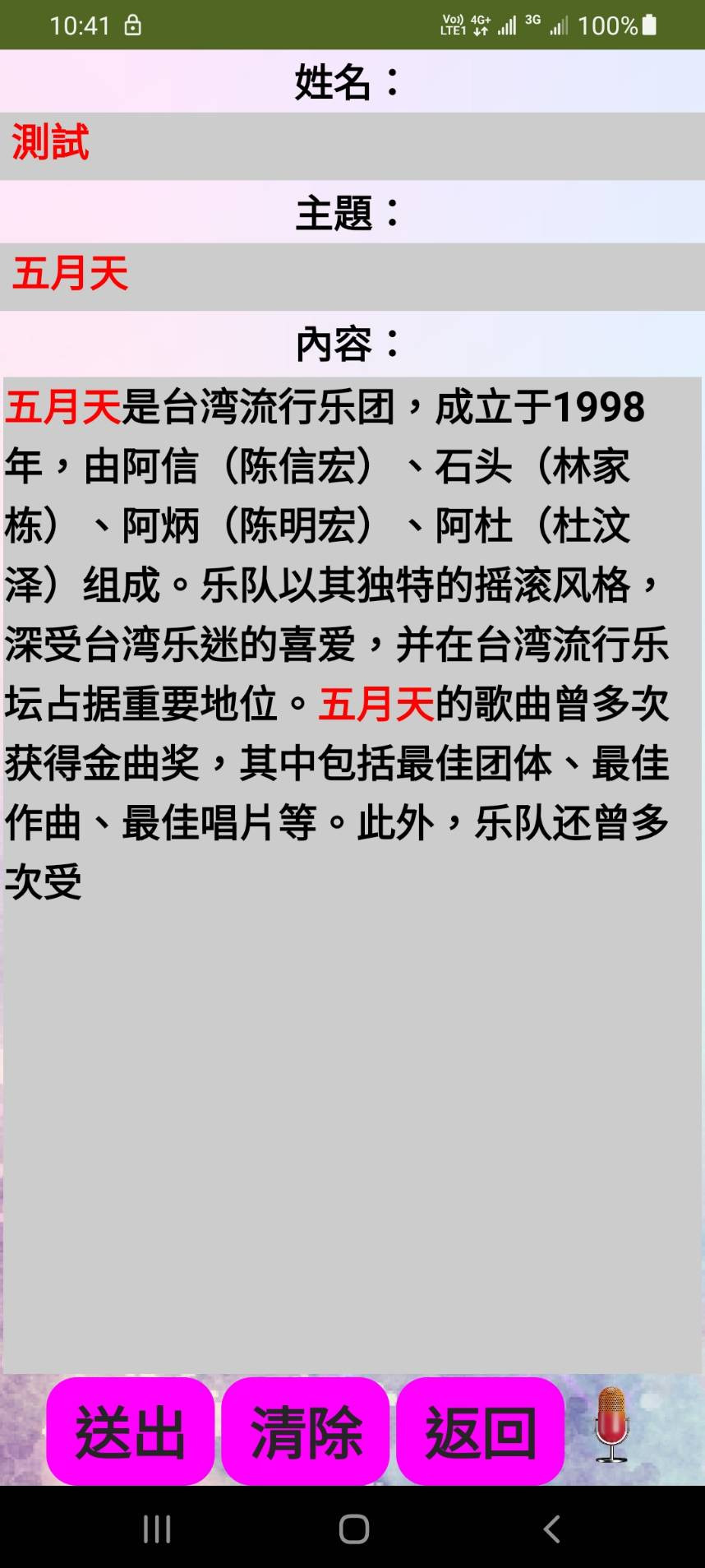
改變輸入習慣,避免用眼過度,全部用語音輸入新增,結合google 表單:
1.製作一個 google 表單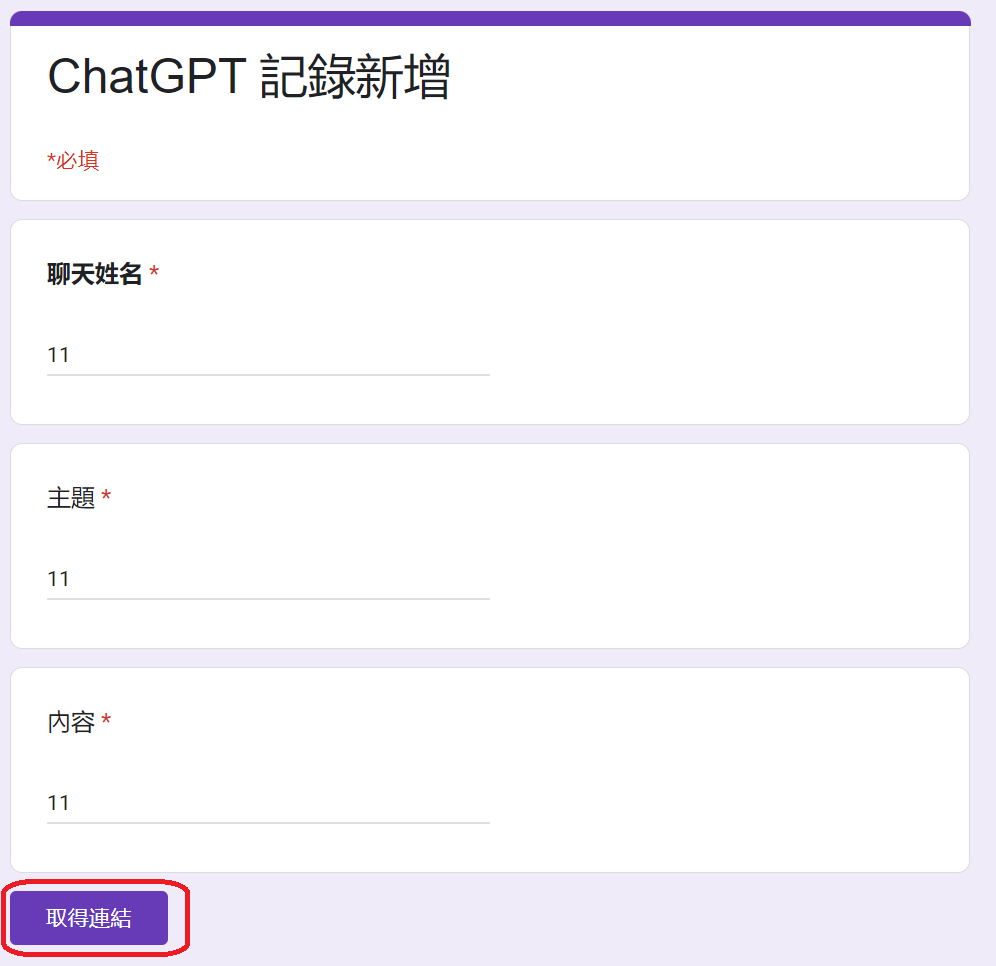
2.App Inventor 設計程式(語音輸入新增)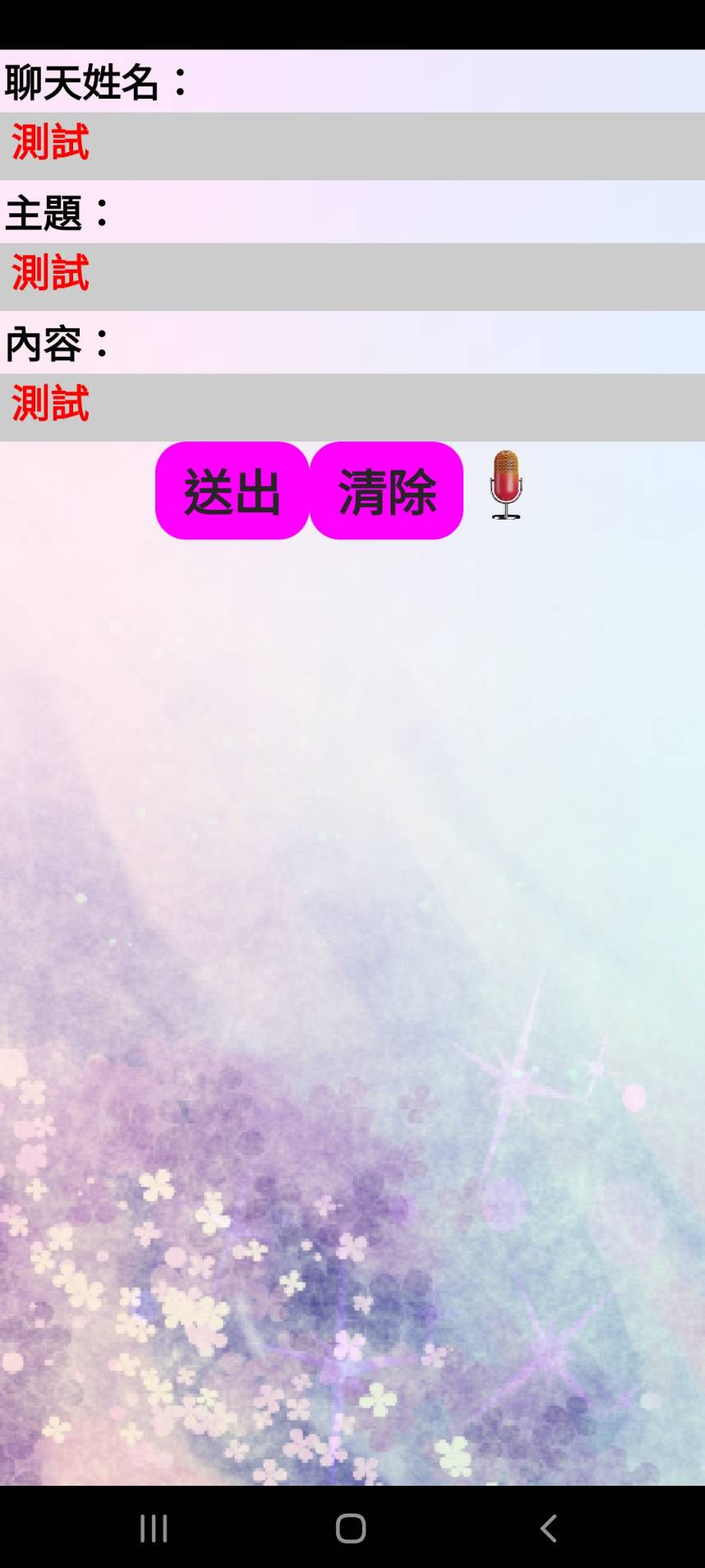
3.送出到 google sheet 的檔案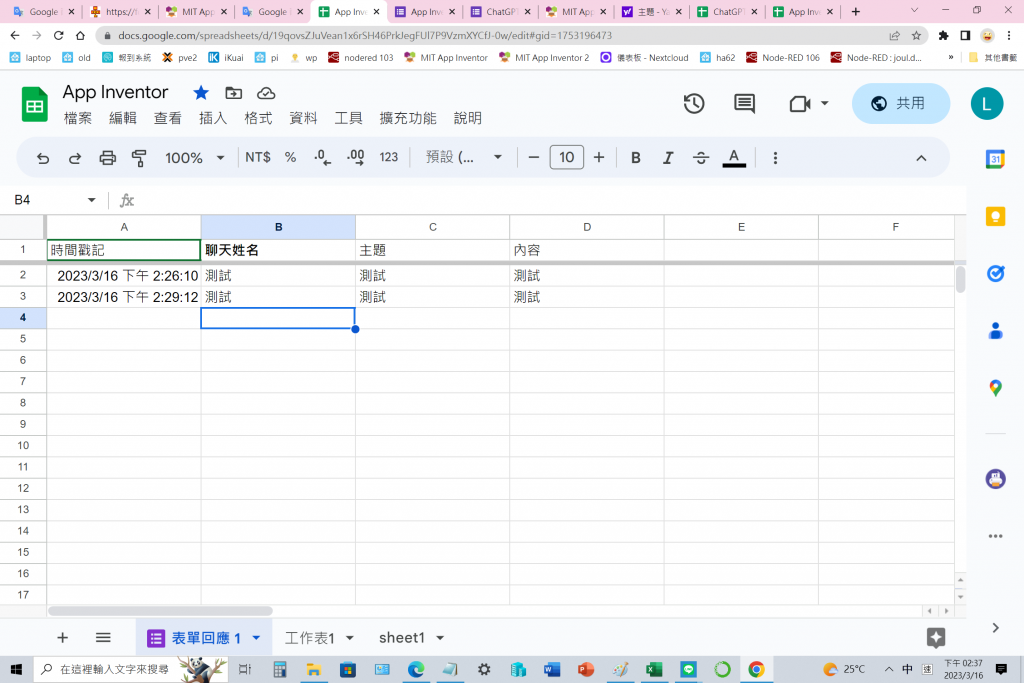
https://docs.google.com/spreadsheets/d/19qovsZJuVean1x6rSH46PrkJegFUl7P9VzmXYCfJ-0w/edit?usp=sharing
用語音命令:(叫出清單)(清單畫面)(資料清單)(打開資料),便會跑出以下清單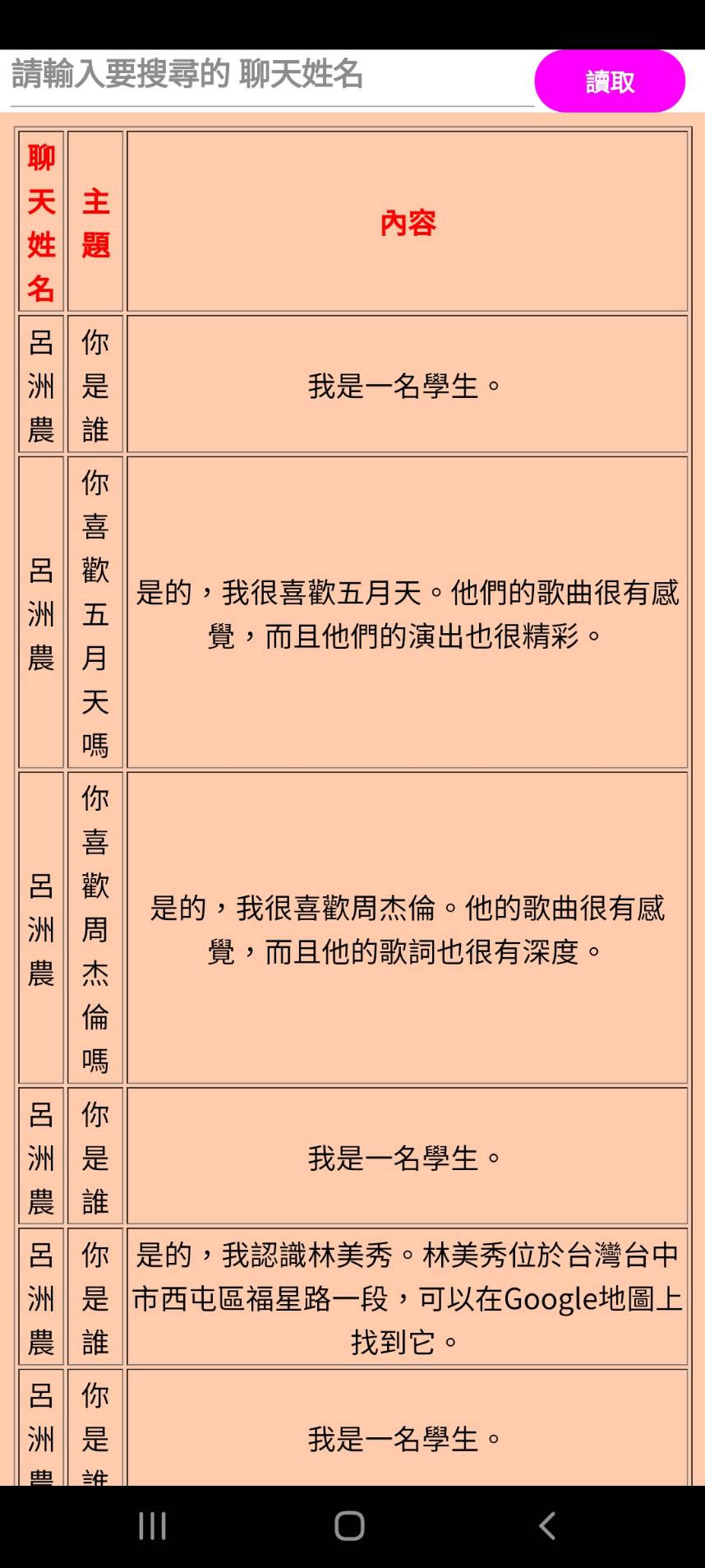
清除畫面:用語音命令:(清除畫面)清除完語音回覆(主人已經清除畫面)
離開程式:用語音命令:(離開程式)(退出程式)語音導引回覆(主人請按是離開)
ChatGPT 可結合以下功能
1.語音輸入
2.查詢文字圖片
3.分享至APP
4.可塗鴉圖片及加文字
5.Line Notify
6.可自定 ChatGPT,Line Notify token 及口語化輸入
7.說出[Google sheet]+[你的問題]便可傳到 Google sheet(New)
8.加一聊天者姓名設定
界面說明:
因為ChatGPT,Line Notify 都需取得 token 大家都知道,我設計一個可存在手機的微型資料庫,存放token及個人資料
界面如下:
步驟1:
按右上角設定
步驟2:
請填入 ChatGPT token Line Notify token....然後存檔完按返回(請放心token都是直接存在個人手機)
此處ChatGPT token Line Notify token都是由您自已申請,ChatGPT現在要收費了token都得用自已申請的較合適

步驟3:
開始用了,可用輸入或用語音
如何操作:
剛開始可用語音,注意出來的字對不對,只要關鍵字對便可如[我要開啟AI圖片]
1.可以先問[你是誰]如果會回答便成功了
2.可說[AI圖片]+[免子]如果有兔子的圖便成功了
3.再來可以說[分享圖片]或[圖片分享]
4.如果以上都成功,在文字模式下可再說[傳送LINE]看是否成功
5.說出[Google sheet]+[你的問題]便可傳到 Google sheet 如下圖: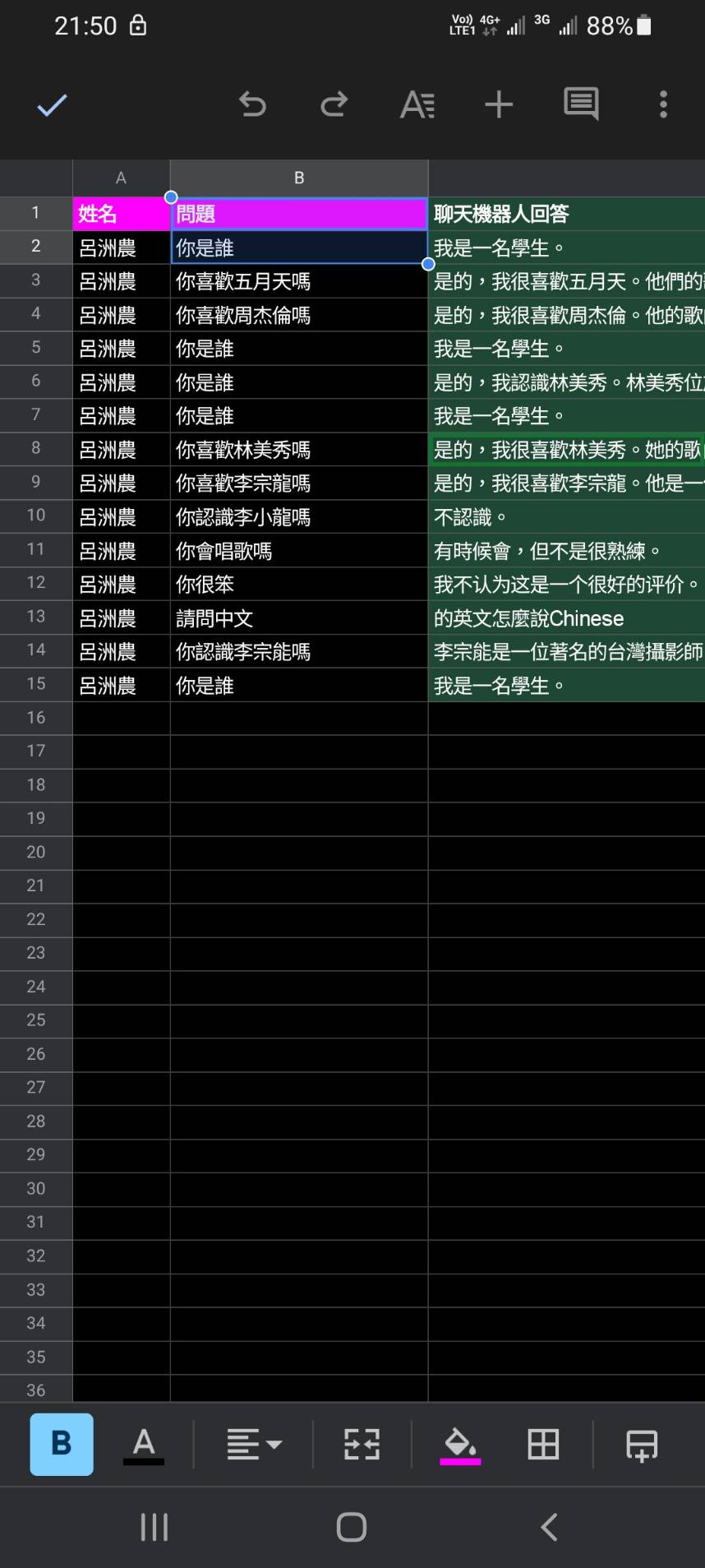
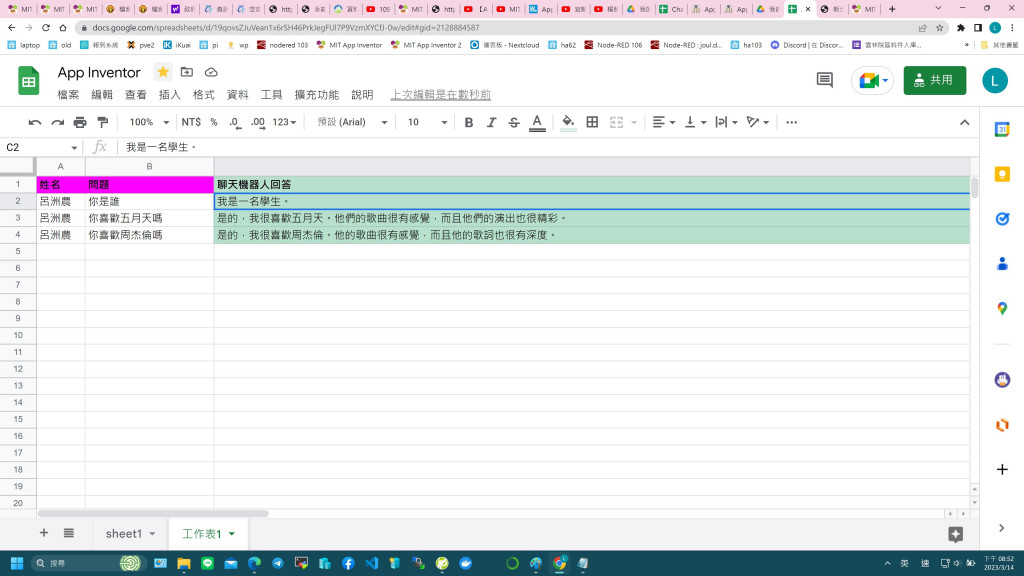
畢竟是0.8,不知是有沒有後續,尚請大大們支持感恩
